音量小喇叭“失踪”?快速找回你的音频控制神器!
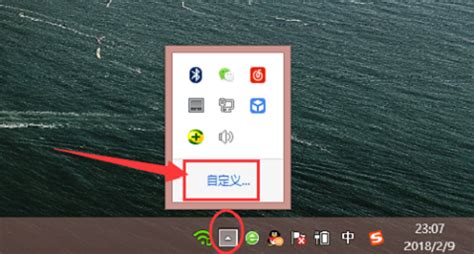
在日常使用电脑的过程中,你是否遇到过这样一个问题:右下角的音量小喇叭突然不见了?这个小巧而实用的图标,平时我们或许不会太在意,但当需要快速调节音量或者切换音频设备时,它的重要性就凸显出来了。一旦它“失踪”,不少朋友就会感到手足无措。别担心,今天我们就来详细探讨一下,当音量小喇叭不见时,我们该如何快速找回这个音频控制神器。
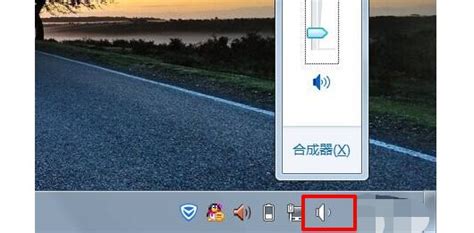
首先,我们来了解一下音量小喇叭的作用。在Windows系统中,音量小喇叭位于任务栏的右下角,它不仅是一个简单的音量调节工具,更是我们管理音频设备的重要入口。通过它,我们可以快速调节系统音量、静音/取消静音、查看并切换音频播放和录制设备,以及访问音量合成器等高级音频设置。

音量小喇叭的重要性不言而喻。无论是在观影、听音乐时调节音量,还是在视频会议、在线学习时切换音频设备,它都能提供极大的便利。因此,一旦音量小喇叭不见了,我们就需要尽快将其找回。

在解决音量小喇叭不见的问题之前,我们需要先了解一下可能导致这种情况的原因。一般来说,音量小喇叭不见的原因主要有以下几种:

1. 系统设置更改:有时候,我们在进行一些系统设置更改时,可能会不小心关闭了音量图标的显示。
2. 驱动程序问题:音频驱动程序出现问题也可能导致音量图标消失。
3. 系统更新:某些Windows系统更新可能会更改默认设置,导致音量图标不显示。
4. 病毒或恶意软件:虽然较少见,但病毒或恶意软件也有可能损坏系统文件或更改设置,导致音量图标消失。
了解了音量小喇叭不见的可能原因后,我们就可以开始尝试找回它了。以下是一些实用的方法,希望能帮助到你。
1. 右键单击任务栏:首先,我们需要右键单击任务栏的空白处,以打开任务栏设置菜单。
2. 选择“任务栏设置”:在弹出的菜单中,选择“任务栏设置”选项。
3. 打开“任务栏隐藏的图标管理”:在任务栏设置窗口中,找到并点击“选择哪些图标显示在任务栏上”或类似的选项。
4. 启用音量图标:在弹出的窗口中,找到“音量”选项,并确保其后面的开关处于打开状态。如果开关是关闭的,请将其打开。
完成以上步骤后,音量小喇叭应该就会重新出现在任务栏的右下角了。
如果系统设置没有问题,那么音量小喇叭不见的原因可能是音频驱动程序出现了问题。此时,我们可以尝试更新或重新安装音频驱动程序。
1. 打开设备管理器:首先,我们需要打开设备管理器。可以通过右键单击“此电脑”或“计算机”图标,然后选择“管理”选项来打开它。在设备管理器窗口中,找到“声音、视频和游戏控制器”选项。
2. 更新或重新安装驱动程序:在“声音、视频和游戏控制器”选项下,找到你的音频设备(通常是带有“Realtek”或“Intel”等字样的设备)。右键单击该设备,然后选择“更新驱动程序”或“卸载设备”选项。如果选择“更新驱动程序”,系统会自动搜索并安装最新的驱动程序。如果选择“卸载设备”,则需要在卸载后重启计算机,系统会自动重新安装驱动程序。
完成驱动程序更新或重新安装后,音量小喇叭应该就能恢复正常了。
Windows系统自带了一个音频故障排除程序,可以帮助我们自动检测和修复音频问题。
1. 打开设置:首先,我们需要打开Windows设置。可以通过点击开始菜单,然后选择“设置”选项来打开它。
2. 选择“系统”:在设置窗口中,找到并点击“系统”选项。
3. 打开“声音”选项:在系统窗口中,找到并点击“声音”选项。
4. 运行故障排除程序:在声音窗口中,滚动到最底部,找到并点击“疑难解答”选项。然后点击“其他疑难解答”链接。在其他疑难解答窗口中,找到并点击“音频播放”选项旁边的“运行”按钮。
故障排除程序会自动检测并修复音频问题。如果音量小喇叭是因为某些未知的音频问题而消失的,那么这个方法可能会有帮助。
虽然较少见,但病毒或恶意软件也有可能损坏系统文件或更改设置,导致音量图标消失。因此,在尝试了以上方法后,如果音量小喇叭仍然没有出现,那么我们就需要运行杀毒软件或恶意软件扫描工具来检查并清除潜在的威胁。
通过以上方法,我们应该能够成功地找回消失的音量小喇叭。不过,为了避免这种情况再次发生,我们还可以采取一些预防措施:
1. 定期更新驱动程序和系统:确保你的音频驱动程序和系统都是最新版本,以减少兼容性问题。
2. 谨慎安装软件:在安装新软件时,务必仔细阅读软件说明和权限要求,避免安装带有恶意代码的软件。
3. 备份重要数据:定期备份你的重要数据和系统文件,以防万一出现系统崩溃或数据丢失的情况。
总之,音量小喇叭虽小,但作用却不容忽视。一旦它不见了,我们就可以通过以上方法来快速找回它。希望这篇文章能帮助到你,让你的音频控制神器重新焕发光彩!
67.21M迷你枪战精英直装科技
14.09M海棠书屋免费阅读无弹窗
38.92M区块琏工程技术人员考试聚题库
43.19MHey安卓app
74.56M恐龙卡片对决
63.13M托卡博卡的生活世界
71.11M抽签助手免费版
13.43M雷索纳斯2025版
45.34M麦斯历险记2
70.91MKHMD音乐官方正版
本站所有软件来自互联网,版权归原著所有。如有侵权,敬请来信告知 ,我们将及时删除。 琼ICP备2024021917号-13